Gerenciar Perfis de Depósito
Para configurar perfis de depósito, você deve ter a seguinte função:
- Gerente de Depósito
Perfis de depósito determinam como os depósitos enviados são processados. Eles são usados quando um usuário cria um depósito Depósitos do Usuário) ou quando um operador criar um depósito em nome de um usuário (Depósito Mediado pelo Operador).
Para configurar um perfil de depósito:
- Abra a página Perfis de Depósito (Recursos > Depósito > Gerenciar Perfis de Depósito).
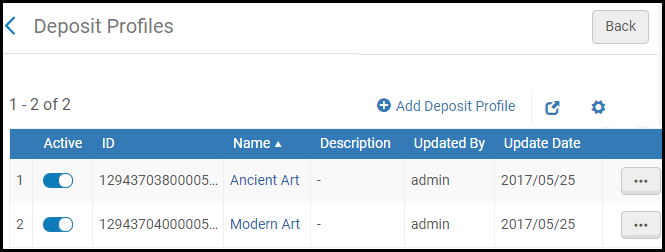 Perfis de Depósito
Perfis de Depósito - Selecione Adicionar Perfil de Depósito. A página Perfil de Depósito aparecerá.
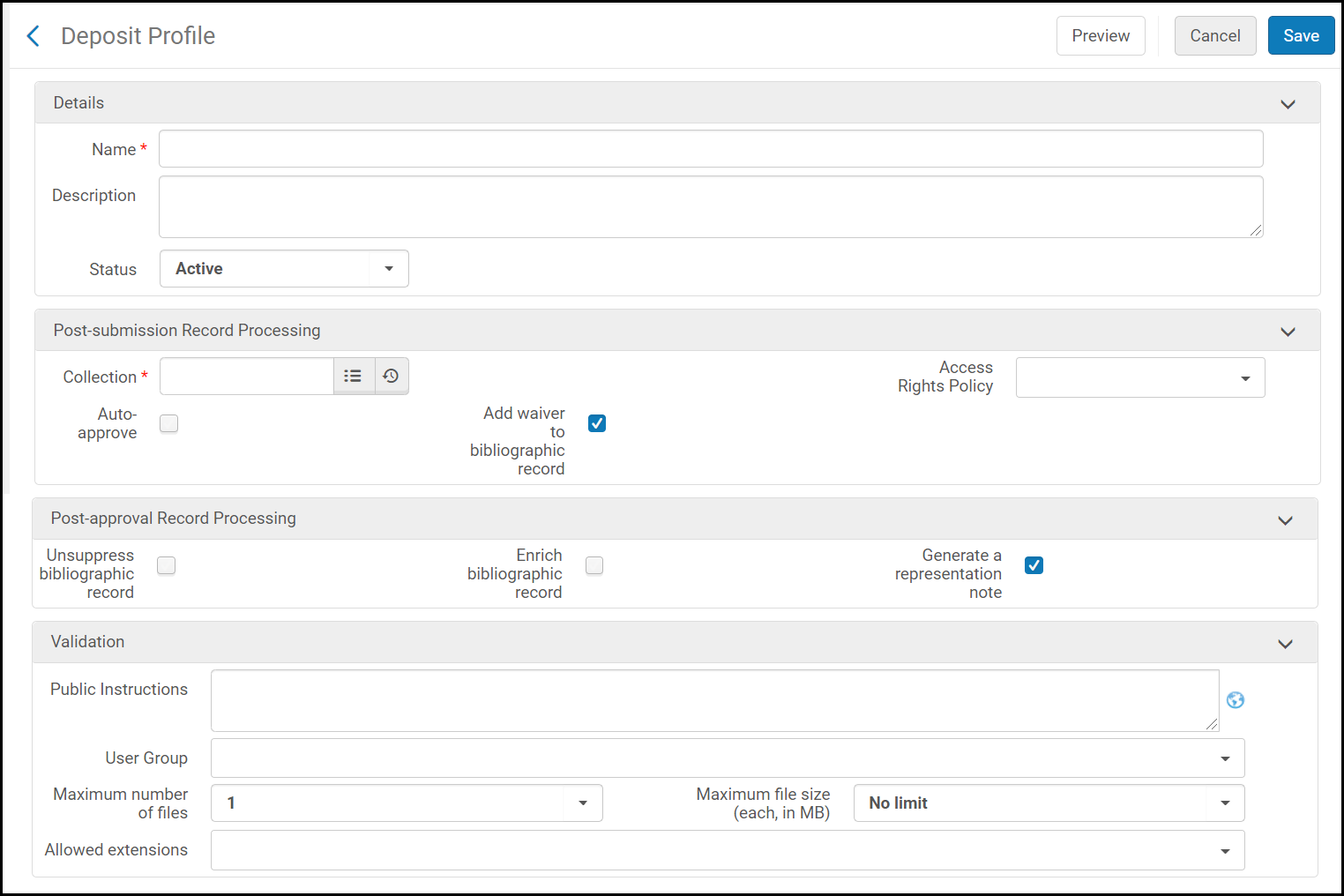 Adicionar Perfil de Depósito
Adicionar Perfil de Depósito - Preencha os campos de acordo com as informações na tabela a seguir:
Perfil de Depósito Campo Descrição Nome O nome do perfil de depósito. Deve ser único. Obrigatório. Descrição Uma descrição interna para o operador. Status Selecione Ativo para permitir depósitos para este perfil. Coleção A coleção à qual são atribuídos os registros bibliográficos criados com este perfil. Se a coleção que você selecionar tiver um formulário associado, o usuário ou operador deve preencher os campos do formulário ao fazer um depósito com o perfil. Para mais informações, veja Gerenciar Coleções. A representação criada será adicionada à biblioteca da coleção selecionada.Política de Permissões de Acesso As políticas de permissões de acesso que serão atribuídas à representação criada pelo depósito. Aprovação Automática Selecione para que os depósitos sejam aprovados automaticamente. - Os depósitos mediados pelo operador são aprovados automaticamente, independentemente de isso estar configurado no perfil de depósito.
- Você não pode alterar a configuração de aprovação automática de um perfil de depósito existente.
Adicionar renúncia ao registro bibliográfico Salva o acordo de renúncia do usuário no registro bibliográfico. Reexibir registros bibliográficos Selecione para reexibir o registro bibliográfico quando o depósito for aprovado. Enriquecer registro bibliográfico Selecione para enriquecer o registro bibliográfico com metadados quando o depósito for aprovado. Os seguintes campos serão adicionados: - Para registros Dublin Core:
- dcterms:dateSubmitted (Data de criação do depósito AAAA-MM-DD)
- dcterms:dateSubmitted (Data de modificação do depósito AAAA-MM-DD)
- dcterms:provenance submitted by (ID do usuário)
- dcterms:provenance deposit ID (ID do depósito)
- dcterms:provenance approved by (ID do operador ou aprovação automática)
- Para registros MARC:<marc:datafield tag="541" ind1="0" ind2=" ">
<marc:subfield code="a">ID do Usuário: {ID}</marc:subfield>
<marc:subfield code="c">Depósito. Termos: {ToU}</marc:subfield>
<marc:subfield code="d">Recebido: {YYYY-MM-DD}</marc:subfield>
<marc:subfield code="e">ID do Depósito: {ID}</marc:subfield>
</marc:datafield>
<marc:datafield tag="541" ind1="0" ind2=" ">
<marc:subfield code="a">ID do Aprovador: {ID}</marc:subfield>
<marc:subfield code="d">Aprovado: {YYYY-MM-DD}</marc:subfield>
</marc:datafield>
Gerar uma nota de representação Selecione para copiar notas de aprovação de depósito para a representação quando o depósito for aprovado. Instruções Públicas Instruções visíveis para usuários (por exemplo, formato de arquivo esperado, tamanho máximo etc.). Selecione o ícone de globo para configurar notas públicas em diferentes idiomas. Grupo de Usuários Os grupos de usuários para os quais o perfil está disponível. Número máximo de arquivos O número máximo de arquivos por depósito. As opções são 1-5 e Sem limite. Tamanho máximo do arquivo (cada, em MB) O tamanho máximo permitido para os arquivos no depósito Extensões permitidas As extensões permitidas para os arquivos no depósito - Selecione Pré-visualização para exibir uma pré-visualização do formulário configurado para a coleção à qual o perfil está atribuído. Se nenhum formulário for atribuído à coleção, o formulário padrão contendo os campos Título e Resumo aparecerá.
- Selecione Salvar.

